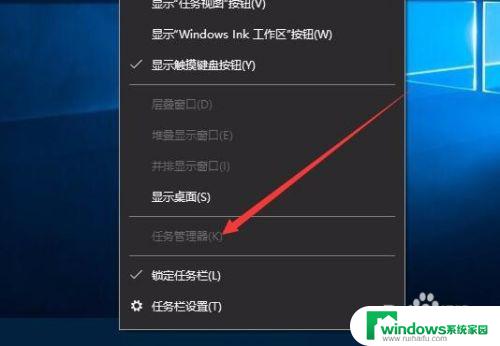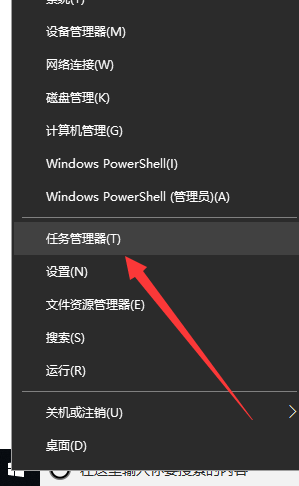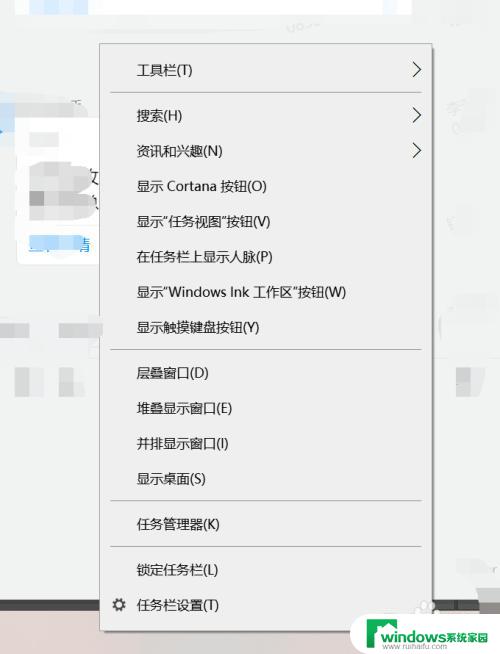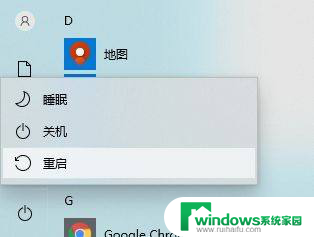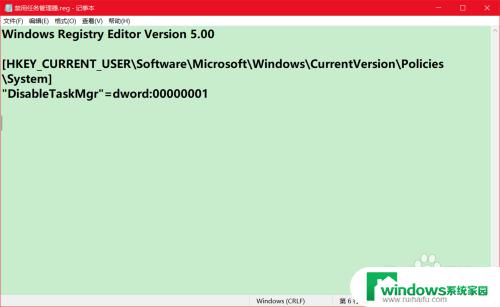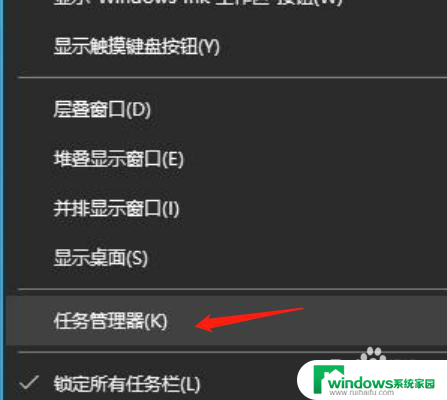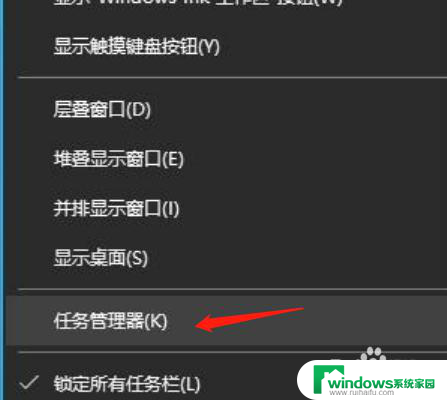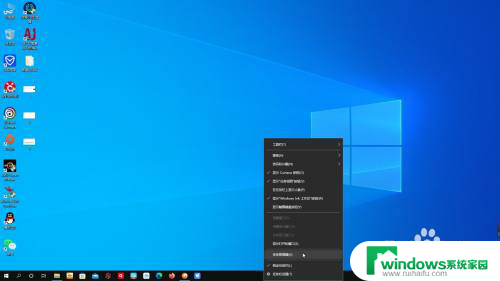打卡windows任务管理器 win10任务管理器无法打开怎么解决
更新时间:2024-04-26 15:46:38作者:xiaoliu
最近有很多用户反映,在使用Windows 10系统时遇到了无法打开任务管理器的问题,任务管理器在Windows系统中是一个非常重要的工具,用来管理系统资源、查看程序运行情况等。如果无法打开任务管理器,会给用户带来诸多不便。面对这一问题,我们应该如何解决呢?接下来我们就来一起探讨一下解决方法。
具体方法:
1.这个时候我们可以使用桌面管理器,使用快捷键:win+tab
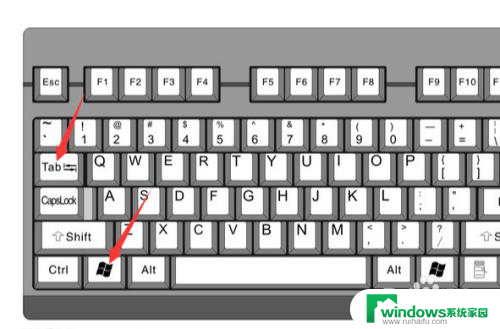
2.打开桌面管理器之后我们可以看到任务管理器在这个桌面里面,这时候我们点击左上角的“新建桌面”。
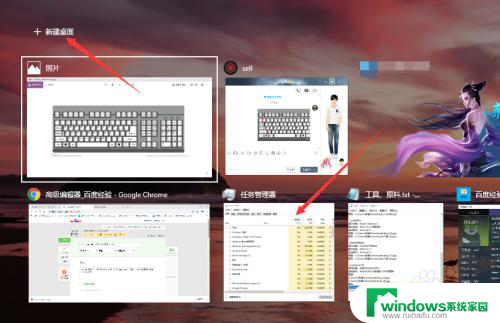
3.接下来我们就进入了新的桌面里面了,但是任务管理器仍然在第一个桌面中。我们需要回到原来的桌面里面。
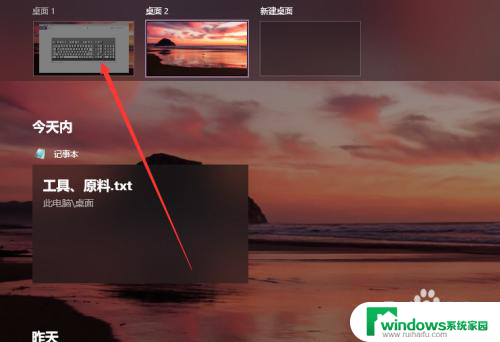
4.回到原来的桌面后又回到了卡顿界面,这时候再次使用快捷键:win+tab就可以了。接着我们将任务管理器拖动到第二个桌面里面去。
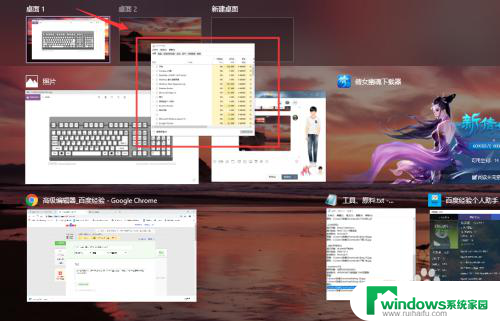
5.再次进入第二个桌面里面,就可以获得一个只有任务管理器的桌面了。这个时候使用任务管理器关闭未响应的应用就可以了。
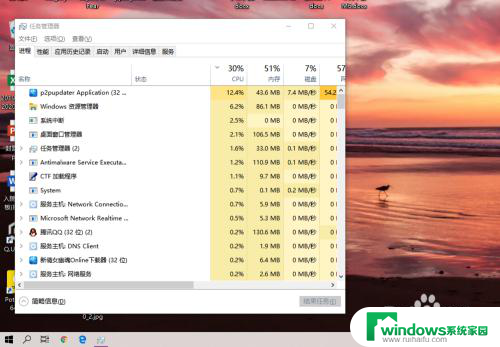
以上就是打卡Windows任务管理器的全部内容,还有不清楚的用户可以参考以上步骤进行操作,希望能对大家有所帮助。